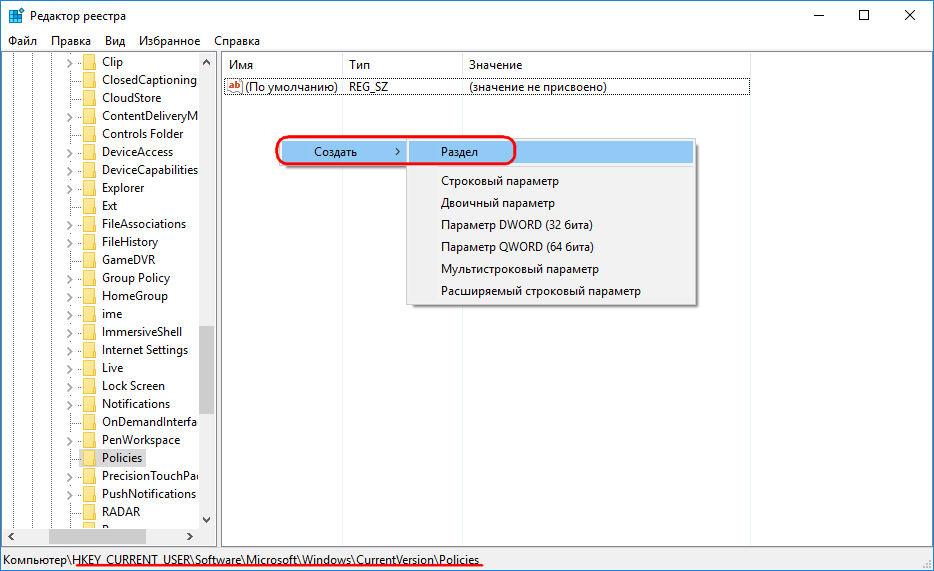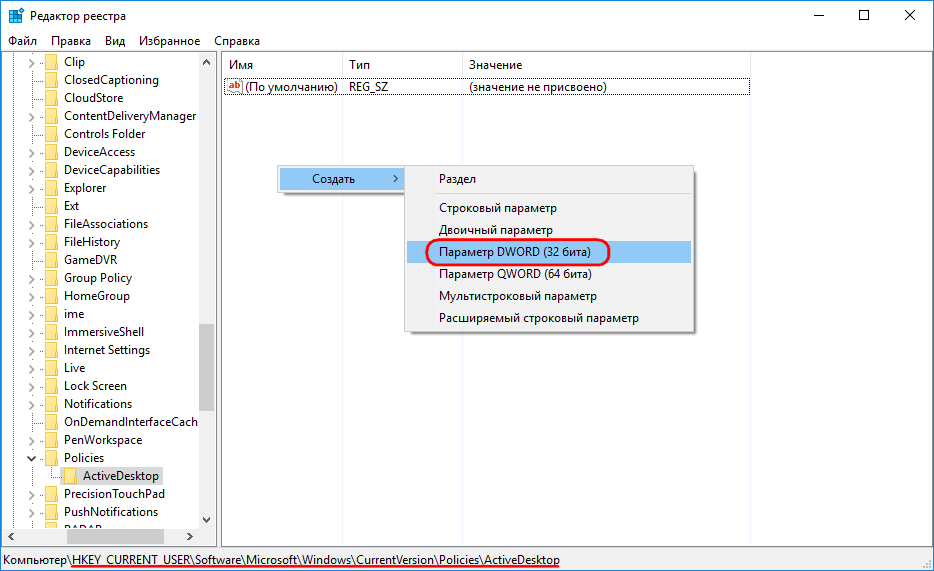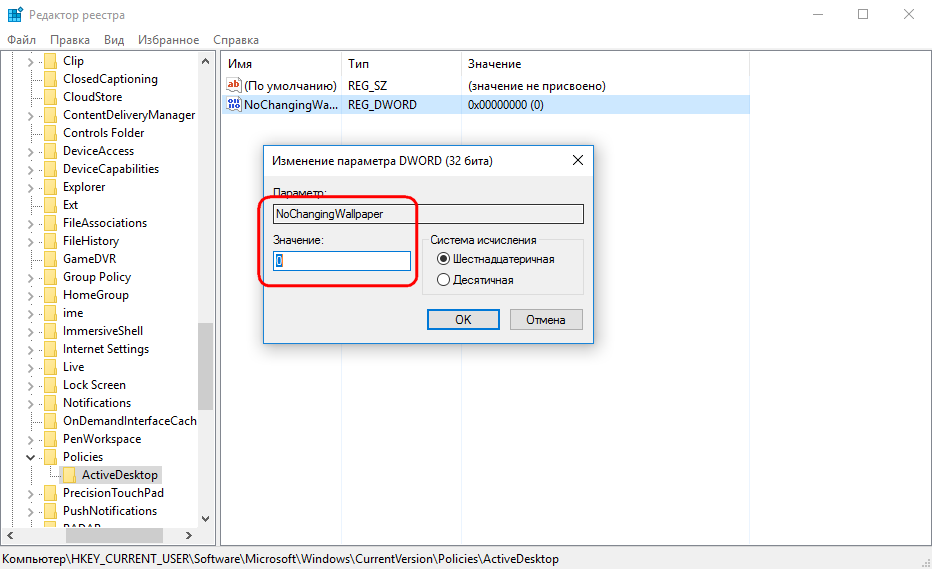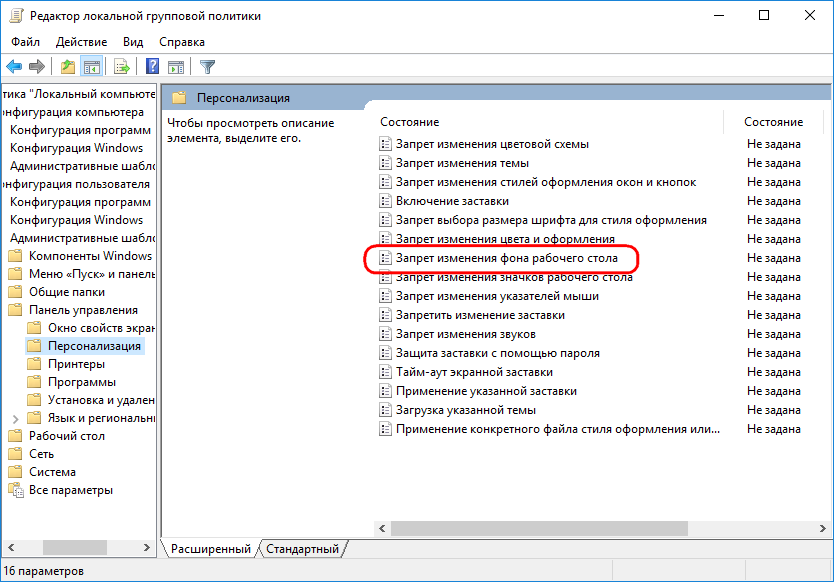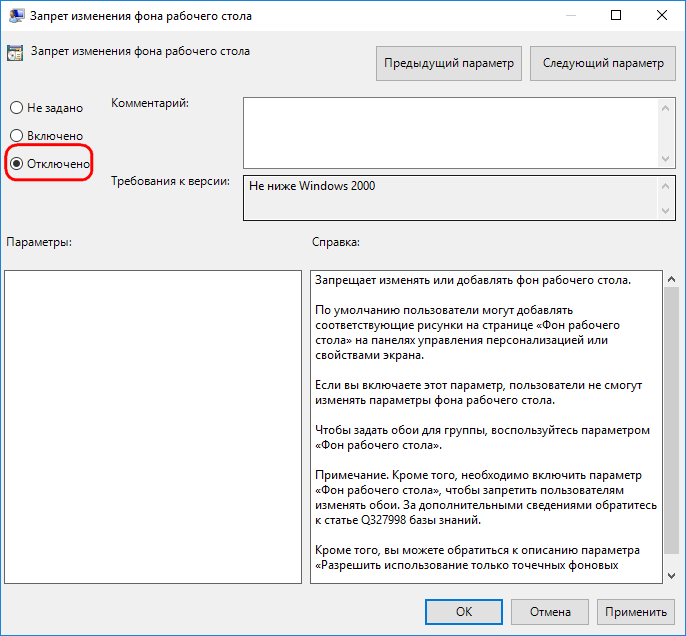Windows 7 Starter Windows 7 Home Basic Windows 7 Home Premium Windows 7 Enterprise Windows 7 Professional Windows 7 Ultimate Еще…Меньше
Проблема
При попытке изменить фон рабочего стола в Windows 7 вы можете столкнуться с одной из указанных ниже проблем.
Сценарий 1
Когда вы пытаетесь изменить фон рабочего стола, выбрав пункты Панель управления, Персонализация и затем Фон рабочего стола, не устанавливаются флажки при их нажатии, а кнопки Выделить все и Очистить все не работают надлежащим образом. В результате вам не удается изменить фон рабочего стола.
Сценарий 2
При попытке щелкнуть изображение правой кнопкой мыши и выбрать пункт Сделать фоновым изображением рабочего стола вы получаете следующее сообщение об ошибке:
Это изображение не может быть использовано в качестве фона. Произошла внутренняя ошибка.
Сценарий 3
На рабочем столе отображается черный фон, несмотря на то что вы изменили фоновый рисунок.
Сценарий 4
Функция слайд-шоу для фона рабочего стола не работает надлежащим образом.
Причина
Эта проблема может возникать по следующим причинам.
-
На компьютере установлено стороннее приложение, например, Display Manager от Samsung.
-
На панели управления в разделе «Электропитание» отключен параметр «Фон рабочего стола».
-
На панели управления выбран параметр «Удалить фоновые изображения».
-
Изменение фонового рисунка может быть запрещено политикой домена.
-
Файл TranscodedWallpaper.jpg может быть поврежден.
-
Вы используете выпуск Windows 7 Начальная. В выпуске Windows 7 Начальная изменение фона рабочего стола не поддерживается.
Решение
Для устранения проблемы воспользуйтесь одним из описанных ниже способов, в зависимости от вашего случая.
Способ 1. Обновление до версии Windows 7, поддерживающей изменение фоновых рисунков
В выпуске Windows 7 Начальная изменение фона рабочего стола не поддерживается. Если вы работаете на ноутбуке с предустановленной системой Windows, возможно, вы используете выпуск Windows 7 Начальная.
Если у вас установлен выпуск Windows 7 Начальная, вы можете приобрести Windows 7 у дилера или через Интернет в некоторых странах и регионах. Если вы используете нетбук или другой компьютер без DVD-дисковода, простой способ установки Windows 7 — приобрести ее через Интернет и скачать. Дополнительные сведения о том, как купить Windows 7 в своей стране или регионе, см. на веб-странице магазина Windows.
Способ 2. Файл TranscodedWallpaper.jpg поврежден
Если файл TranscodedWallpaper.jpg поврежден, возможно, вам не удастся изменить фон рабочего стола. Чтобы устранить эту проблему, удалите файл TranscodedWallpaper.jpg. Вот как это сделать.
Щелкните здесь, чтобы показать или скрыть подробную информацию
-
Нажмите кнопку Пуск, вставьте в поле поиска следующий текст и нажмите клавишу ВВОД:
%USERPROFILE%\AppData\Roaming\Microsoft\Windows\Themes\
-
Щелкните файл TranscodedWallpaper.jpg правой кнопкой мыши и выберите команду Переименовать.
-
Измените имя файла на TranscodedWallpaper.old и нажмите кнопку Да в появившемся окне.
-
Если появится файл slideshow.ini, дважды щелкните его. Файл slideshow.ini должен открыться в приложении «Блокнот». Выделите в файле slideshow.ini весь текст, если таковой имеется, и нажмите клавишу Delete на клавиатуре.
-
В меню Файл выберите команду Сохранить.
-
Закройте приложение «Блокнот».
-
Закройте окно Проводника Windows и перейдите к изображению, которое вы хотите установить в качестве фона.
-
Попробуйте установить фоновый рисунок снова.
Способ 3. Несовместимые приложения
Некоторые приложения, которые помогают управлять параметрами дисплея, могут вызывать проблемы несовместимости при установке фонового рисунка, отображении визуальных эффектов Aero Glass и использовании других функциональных возможностей Windows. В качестве эксперимента отключите или удалите приложения управления дисплеем, установленные на вашем компьютере.
Способ 4. Проверьте настройку фона в разделе «Электропитание».
В разделе «Электропитание» панели управления есть параметр, приостанавливающий фоновое слайд-шоу. Вот как проверить параметры фона рабочего стола в разделе «Электропитание».
Щелкните здесь, чтобы показать или скрыть подробную информацию
-
Нажмите кнопку Пуск, в поле поиска введите Электропитание и выберите в списке пункт Электропитание.
-
В окне Выбор плана электропитания напротив выбранного плана электропитания нажмите Настройка плана электропитания.
-
Выберите Изменить дополнительные параметры питания и разверните раздел Параметры фона рабочего стола.
-
Разверните разделПоказ слайдов и проверьте, чтобы для параметра От сети было установлено значение Доступно.
-
Нажмите кнопку OK и закройте окно Редактировать план.
Способ 5. Установите флажок «Удалить фон» в разделе «Специальные возможности»
Параметр «Специальные возможности» в панели управления удаляет фоновые изображения. Вот как проверить параметры фона рабочего стола в разделе специальных возможностей.
Щелкните здесь, чтобы показать или скрыть подробную информацию
-
Нажмите кнопку Пуск, Панель управления, Специальные возможности, а затем Центр специальных возможностей.
-
В разделе Вывести все параметры нажмите Настройка изображения на экране.
-
Убедитесь, что не установлен флажок Удалить фоновые изображения.
-
Дважды нажмите кнопку OK и закройте окно Центр специальных возможностей.
Способ 6. Проверьте, не отключена ли возможность изменения фона рабочего стола политикой домена.
Если вы подключены к домену, ваш администратор может отключить возможность изменения фона рабочего стола. Вот как проверить политику фона рабочего стола.
Щелкните здесь, чтобы показать или скрыть подробную информацию
-
Нажмите кнопку Пуск, введите Групповая политика в поле Поиска и выберите Изменение групповой политики.
-
Выберите элементы Конфигурация пользователя, Административные шаблоны, а затем дважды нажмите элемент Рабочий стол.
-
Дважды щелкните Выбор фонового изображения.
Примечание. Если политика включена, и в ней указано конкретное изображение, пользователи не могут изменять фон. Если этот параметр включен, а изображение недоступно, фоновый рисунок не отображается.
-
Щелкните Не задан, чтобы включить этот параметр и изменить фон рабочего стола.
Дополнительная информация
Дополнительные сведения об изменении фонового рисунка в Windows 7 см. в следующих статьях на веб-сайте Майкрософт:
Изменение фона рабочего стола (фоновое изображение)
Изменение фона рабочего стола (только для Windows 7 Home Basic)
Почему я не могу изменить фон рабочего стола?
Дополнительные сведения об изменении фонового рисунка в Windows 7 см. в следующих статьях на веб-сайте Microsoft.
Обновление до другого выпуска Windows 7 с помощью обновления Windows Anytime Upgrade
Обновление до Windows 7: часто задаваемые вопросы
Покупка Windows 7: основные вопросы
Нужна дополнительная помощь?
Нужны дополнительные параметры?
Изучите преимущества подписки, просмотрите учебные курсы, узнайте, как защитить свое устройство и т. д.
В сообществах можно задавать вопросы и отвечать на них, отправлять отзывы и консультироваться с экспертами разных профилей.
Решаем проблему почему не получается сменить обои Windows 7/8/10 ?
Немало пользователей обращается с очень странной и несколько неожиданной проблемой. Когда они пытаются сменить обои для Рабочего стола, происходят следующие занимательные метаморфозы:
- список Фонов рабочего стола и кнопка Обзор… не работают
- фон для рабочего стола всё-таки выбрать можно, но изображение не сохраняется и Рабочий стол остаётся пустым
Если вы столкнулись с проблемами, похожими на описанное, попробуйте вот эти инструменты.
Почему не получается сменить обои Windows?
Причины нередко кроются в ограничениях, налагаемых системой на изменения в реестре и как раз в пунктах смены рисунков Рабочего стола. Нередко такие проблемы возникают из-за активированной опции Active Desktop в редакторе локальных политик.
Некоторые шаги подразумевают редактирование реестра. Так что научитесь делать резервную копию реестра.
Не получается сменить обои: пробуем через Центр Специальных Возможностей
Отправляемся по пути:
Пуск-Панель управления (мелкие значки)-Центр специальных возможностей-Настройка изображения на экране
или (побыстрее) наберите в строке поиска команд (WIN + R) этот исполняющий скрипт:
explorer shell:::{D555645E-D4F8-4C29-A827-D93C859C4F2A}\pageEasierToSee
А теперь проверьте, не стоит ли галочка с пункта Удалить фоновые изображения (по возможности). Если так — снимите её и нажмите Применить. Проверьте теперь возможность сменить обои:
Не помешает проверить настройки и в апплете Фоновый рисунок рабочего стола. Сюда легко попасть опять же из Выполнить командой
shell:::{ED834ED6-4B5A-4bfe-8F11-A626DCB6A921} -Microsoft.Personalization\pageWallpaper
Не получается сменить обои: пробуем через редактор реестра
В редакторе реестра нужно последовательно пробежаться вот по этим ключам:
HKEY_CURRENT_USER\Software\Microsoft\Windows\CurrentVersion\Policies HKEY_LOCAL_MACHINE\Software\Microsoft\Windows\CurrentVersion\Policies HKEY_USERS\.Default\Software\Microsoft\Windows\CurrentVersion\Policies
Если где-то встретится параметр «ActiveDesktop«, смело удаляйте. Теперь пробегите реестр в поисках ключа «System» в составе ключа «Policies«. Если таковой в вашем реестре существует, найдите справа параметр «Wallpaper«. Нашли? Удаляйте. Закройте реестр, перезагрузите систему и пробуйте.
Если не получилось или никакого ActiveDesktop и в помине нет, вернитесь в редактор реестра и найдите уже знакомый раздел:
HKEY_LOCAL_MACHINE\Software\Microsoft\Windows\CurrentVersion\Policies
В нём принудительно создадим новый раздел и назовём знакомым ActiveDesktop. После того, как появился новый раздел, заполним его. В правой части окна создайте DWORD параметр и назовите его NoChangingWallPaper. И сразу его запретим, установив значение 0 (ноль). Закрываем, перезагружаем, проверяем.
Не получается сменить обои: пробуем через функции электропитания
Ох уж эта функция… Если обои нельзя сменить именно на ноутбуке, проверьте настройки питания. И конкретно вот эту настройку в Дополнительных параметрах:
при работе от батареи смены фона не будет…
Искомая настройка От сети: Доступно и только так.
Не получается сменить обои: а жив ли TranscodedWallpaper.jpg
Файл, принимающий непосредственное участие в отображении фона Рабочего стола, может быть повреждён. Откройте окно проводника Windows и прямо в адресной строке наберите:
%USERPROFILE%\AppData\Roaming\Microsoft\Windows\Themes\
Адрес примет соответствующий вид и перекинет вас в нужную директорию:
Теперь переименуйте его, хоть просто добавив любой из символов. А теперь откройте соседний slideshow.ini простым Блокнотом и сотрите всё содержимое. Перезагрузитесь и пробуйте.
Не получается сменить обои: остался редактор политик Windows
Запускаем WIN + R, в нём набираем команду быстрого перехода gpedit.msc и в левой части редактора ищем вот этот путь:
Проверьте: ни одна из функций не должно иметь флага, кроме как Не задана (как у меня). В противном случае присвойте именно это значение.
У меня нет редактора групповой политики…
Групповая политика не работает…
У меня всё. Успехов.
Обои для операционной системы Windows — это один из способов индивидуализировать рабочий стол и придать ему уникальный вид. Однако, иногда пользователи сталкиваются с проблемой, когда обои не устанавливаются или перестают работать.
Существует несколько возможных причин, почему это может происходить. Некоторые из них связаны с ошибками в файле обоев, другие — с настройками операционной системы или программного обеспечения. Возможно, проблема заключается в конфликте с другими установленными приложениями или неправильно установленными драйверами.
Чтобы исправить проблему с установкой обоев, можно попробовать несколько решений. В первую очередь, стоит проверить, что файл обоев не поврежден и корректно скачан. Если файл нормальный, то следует проверить соответствующие настройки операционной системы. Возможно, конфликты между программами вызывают проблему. Также, стоит убедиться, что все драйверы установлены и обновлены.
Итак, проблемы с установкой обоев в Windows могут быть вызваны разными факторами. Но нет необходимости отчаиваться! В большинстве случаев эти проблемы можно решить, используя простые методы. Настройка обоев для рабочего стола в Windows должна быть простой и безопасной процедурой.
В данной статье мы рассмотрим наиболее распространенные причины, по которым обои не устанавливаются в операционной системе Windows, а также предложим ряд решений, которые помогут вам решить данную проблему и наслаждаться красивыми обоями на вашем рабочем столе.
Содержание
- Проблемы с установкой обоев на Windows и возможные решения
- Почему обои не устанавливаются на операционную систему Windows
- Что делать, если не устанавливаются обои в Windows
Проблемы с установкой обоев на Windows и возможные решения
Установка обоев на операционную систему Windows может иногда вызывать проблемы и неудобства. В данном разделе мы рассмотрим наиболее распространенные проблемы с установкой обоев и предложим возможные решения.
-
Ошибка при установке: Если вы сталкиваетесь с ошибкой при попытке установки обоев, первым шагом будет проверка наличия правильных разрешений. Убедитесь, что вы вошли в систему под аккаунтом администратора или учетной записью с соответствующими правами.
-
Невозможность найти изображение: Если вы не можете найти нужное изображение для установки обоев, проверьте путь к файлу. Убедитесь, что изображение находится в доступном месте и вы указали правильный путь к нему.
-
Ошибка при загрузке изображения: Если при попытке загрузить изображение в качестве обоев возникает ошибка, убедитесь, что изображение имеет поддерживаемый формат (например, JPEG или PNG). Также стоит убедиться, что изображение не повреждено или защищено паролем.
-
Ошибка при настройке обоев: Если после успешной установки обоев вы сталкиваетесь с проблемами при настройке их отображения, попробуйте следующее. Сначала проверьте, что вы выбрали правильную настройку размера и положения обоев. Затем убедитесь, что вы выбрали источник изображения как «Файл» и указали правильный путь к файлу обоев.
Если перечисленные решения не решают проблему с установкой обоев на Windows, рекомендуется обратиться к поставщику операционной системы или обратиться за помощью к сообществу пользователей Windows.
Почему обои не устанавливаются на операционную систему Windows
Одной из основных причин проблем с установкой обоев является отсутствие необходимого разрешения на устройстве. Проверьте разрешение экрана, чтобы убедиться, что оно совместимо с выбранным вами изображением обоев. Если разрешение обоев не совпадает с разрешением экрана, Windows не сможет установить их.
Еще одной возможной причиной проблемы может быть повреждение или отсутствие файлов обоев. Если файлы обоев были повреждены или удалены, Windows не сможет установить их на устройство. В таком случае рекомендуется переустановить файлы обоев или восстановить системные файлы с помощью инструмента проверки целостности системных файлов.
Также следует проверить настройки системы, поскольку некорректные настройки могут препятствовать установке обоев. Убедитесь, что настройки отображения обоев не заблокированы администратором или не ограничены групповой политикой. Вы можете изменить эти настройки через панель управления или используя групповую политику.
Если все остальные методы не помогают решить проблему, возможно, у вас есть проблемы с операционной системой Windows. В таком случае рекомендуется выполнить проверку системы на наличие ошибок или выполнить переустановку операционной системы.
В целом, причины проблемы с установкой обоев на операционную систему Windows могут быть разными, и решение зависит от конкретной причины. Следует провести некоторые диагностические действия и применить соответствующие решения, чтобы исправить проблему с установкой обоев на вашей системе.
Что делать, если не устанавливаются обои в Windows
Если вы столкнулись с проблемой, когда не удается установить обои на рабочий стол в операционной системе Windows, не отчаивайтесь. Существуют несколько простых способов, которые помогут вам решить эту проблему.
Первым делом, удостоверьтесь, что у вас установлена лицензионная версия Windows. Некоторые нелицензионные версии операционной системы могут ограничивать доступ к функциям, включая изменение обоев. В этом случае вам стоит обратиться к поставщику программного обеспечения для уточнения условий использования.
Если ваша операционная система лицензионная, проверьте наличие обновлений системы. Иногда проблемы с установкой обоев могут быть вызваны устаревшими версиями операционной системы или драйверов. Откройте панель управления и перейдите в раздел «Обновление и безопасность». В этом разделе вы сможете проверить наличие доступных обновлений и установить их.
Если обновления не решают проблему, попробуйте изменить обои через командную строку. Откройте командную строку от имени администратора и введите следующую команду: gpupdate /force. После выполнения этой команды перезагрузите компьютер и попробуйте установить обои заново.
Если эти шаги не помогли, возможно, проблема связана с поврежденным или отсутствующим файлом, отвечающим за обои. В этом случае вы можете воспользоваться инструментом «Системное восстановление». Откройте панель управления, перейдите в раздел «Система и безопасность» и выберите «Системное восстановление». Следуйте инструкциям на экране, чтобы выбрать точку восстановления и восстановить систему до более раннего состояния.
Если все вышеперечисленные методы не помогли решить проблему, рекомендуется обратиться к специалисту или технической поддержке Microsoft для дальнейшей помощи. Они смогут проанализировать вашу систему и предложить более специфичные решения для вашей ситуации.
Windows 7 – это одна из самых популярных версий операционной системы Microsoft, которую многие пользователи до сих пор используют. Однако, даже у такой стабильной и надежной системы могут возникать различные проблемы. Одна из таких проблем – невозможность установки обоев на рабочий стол.
Существует несколько причин, по которым обои могут отказываться устанавливаться. Во-первых, проблема может быть связана с наличием повреждений в системных файлах. Кроме того, причина может крыться в отсутствии необходимых прав доступа или в конфликтах с другими программами. Также, причиной может быть использование устаревших или несовместимых драйверов графической карты.
Чтобы решить проблему с установкой обоев на рабочий стол в Windows 7, существует несколько способов. Во-первых, можно попробовать восстановить поврежденные системные файлы с помощью встроенного инструмента SFC (System File Checker). Во-вторых, стоит проверить наличие необходимых прав доступа и, при необходимости, изменить их. Кроме того, стоит обновить драйверы графической карты или установить более совместимые версии.
Содержание
- Windows 7: не устанавливаются обои на рабочий стол
- Причины, почему не устанавливаются обои на рабочий стол в Windows 7:
- Способы решения проблемы с установкой обоев на рабочий стол:
- Причины возникновения проблемы
- Обновление системы и драйверов
- Проверка наличия активной лицензии
Windows 7: не устанавливаются обои на рабочий стол
Проблема с установкой обоев на рабочий стол может возникнуть в операционной системе Windows 7 по разным причинам. В данной статье мы рассмотрим основные причины данной проблемы и способы ее решения.
Причины, почему не устанавливаются обои на рабочий стол в Windows 7:
- Повреждение файла изображения. Когда файл обоев поврежден или имеет неподдерживаемый формат, Windows 7 не сможет его установить на рабочий стол. Рекомендуется проверить целостность файла или выбрать другое изображение.
- Нарушение прав доступа. Если у пользователя отсутствуют необходимые права доступа для изменения рабочего стола, Windows 7 может не устанавливать обои. Чтобы решить эту проблему, необходимо проверить настройки безопасности и убедиться, что текущий пользователь имеет соответствующие разрешения.
- Проблемы со службой тем Windows. Если служба тем Windows не работает должным образом, это может привести к некорректной установке обоев. В таком случае можно попробовать перезапустить службу или выполнить проверку целостности системных файлов.
- Неправильные настройки реестра. Некорректные настройки реестра могут вызывать проблемы с установкой обоев на рабочий стол. Рекомендуется выполнить резервное копирование реестра и провести очистку или восстановление настроек.
Способы решения проблемы с установкой обоев на рабочий стол:
- Проверить целостность файла изображения и выбрать другое изображение, если текущий файл поврежден или имеет неподдерживаемый формат.
- Убедиться, что текущий пользователь имеет необходимые права доступа для изменения рабочего стола.
- Перезапустить службу тем Windows или выполнить проверку целостности системных файлов.
- Провести очистку или восстановление настроек реестра.
Если проблемы с установкой обоев на рабочий стол в Windows 7 не удается решить с помощью указанных способов, рекомендуется обратиться к специалисту или поискать дополнительные решения в официальной документации Microsoft.
Причины возникновения проблемы
Существует несколько причин, по которым может возникнуть проблема с установкой обоев на рабочий стол в Windows 7:
- Некорректные или поврежденные файлы обоев.
- Недостаточно прав пользователя для изменения настроек рабочего стола.
- Ошибки в реестре системы, связанные с настройками рабочего стола.
- Необходимость обновления драйверов видеокарты.
- Проблемы с видеокартой или монитором, которые могут вызывать конфликты при установке обоев.
- Вирусы или вредоносные программы, влияющие на настройки рабочего стола.
Прежде чем приступить к решению проблемы, необходимо выяснить конкретную причину возникновения ошибки. Это позволит выбрать наиболее подходящий способ решения и избежать дополнительных проблем.
Обновление системы и драйверов
Если у вас возникают проблемы с установкой обоев на рабочий стол в Windows 7, возможно, вам поможет обновление операционной системы и драйверов. В некоторых случаях проблема может быть связана с устаревшей версией операционной системы или с драйверами, которые не совместимы с Windows 7.
Для обновления операционной системы выполните следующие действия:
- Откройте меню «Пуск» и перейдите в раздел «Панель управления».
- В разделе «Система и безопасность» выберите «Windows Update».
- Нажмите на кнопку «Проверить наличие обновлений» и дождитесь завершения поиска.
- Если обновления доступны, установите их, следуя инструкциям на экране.
- Перезагрузите компьютер после установки обновлений.
После обновления операционной системы также рекомендуется проверить наличие обновленных драйверов для вашей графической карты. Для этого можно воспользоваться официальным сайтом производителя вашей видеокарты и загрузить последнюю версию драйвера. Установка нового драйвера может помочь исправить проблемы с отображением обоев на рабочем столе.
Не забывайте перезагружать компьютер после установки обновлений и новых драйверов, чтобы изменения вступили в силу. Если после обновления и установки новых драйверов проблема с установкой обоев остается, возможно, есть другие причины, о которых можно прочитать в других разделах нашей статьи.
Проверка наличия активной лицензии
Если на компьютере с установленной операционной системой Windows 7 не устанавливаются обои на рабочий стол, одной из причин может быть отсутствие активной лицензии. Проверка наличия активной лицензии поможет установить вероятную причину проблемы.
Чтобы проверить наличие активной лицензии, нужно выполнить следующие шаги:
-
Откройте меню «Пуск» и выберите пункт «Панель управления».
-
В окне «Панель управления» найдите и выберите раздел «Система и безопасность».
-
В разделе «Система и безопасность» выберите пункт «Система».
-
В открывшемся окне «Система» найдите раздел «Активация Windows» и проверьте его статус.
Статус активации может быть одним из следующих:
-
Активировано: это означает, что на компьютере установлена активная лицензия.
-
Не активировано: в таком случае необходимо активировать Windows с помощью лицензионного ключа.
Если статус активации указывает на отсутствие активной лицензии, необходимо произвести активацию системы. Для этого можно воспользоваться специальным мастером, который будет предложен в окне «Система». Следуйте инструкциям мастера, чтобы активировать Windows и устранить проблему с установкой обоев на рабочий стол.
Установить в Windows 10 новые обои пара пустяков. Достаточно кликнуть по любой картинке правой кнопкой мыши и выбрать в меню «Сделать фоновым изображением рабочего стола», а ещё можно зайти в раздел персонализации и сменить фоновое изображение оттуда. Всё очень просто, но может статься так, что опция смены фона рабочего стола окажется недоступной. Такое может иметь место, если в верхней части окна раздела «Конфиденциальность» красуется предупреждение «Некоторыми параметрами управляет ваша организация».
Примечание: если ваша Windows неактивирована, применение описанных ниже настроек не даст результата, для доступа к настройкам персонализации на неактивированной системе применяется другой трюк.
Причина, по которой опция смены обоев недоступна, чаще всего кроется в неверных настройках параметров в подразделе реестра ActiveDesktop. Если применить соответствующий твик, проблема должна будет сняться сама собой.
Командой regedit откройте редактор реестра и перейдите по следующему пути:
HKEY_CURRENT_USER\SOFTWARE\Microsoft\Windows\CurrentVersion\Policies\ActiveDesktop
Если подраздела ActiveDesktop не окажется, создайте его вручную.
В свою очередь в нём создайте 32-битный параметр типа DWORD с именем NoChangingWallpaper и установите в качестве его значения 0 (по умолчанию).
Исправить настройки также можно с помощью редактора локальных групповых политик.
Откройте его командой gpedit.msc и перейдите в следующее расположение:
Конфигурация пользователя -> Административные шаблоны -> Панель управления -> Персонализация
В правой части окна редактора найдите политику «Запрет изменения фона рабочего стола», двойным кликом откройте его свойства и установите радиокнопку в положение «Отключено» или «Не задано».
Сохраните настройки и на всякий случай перезагрузите компьютер.
Это должно помочь вам решить проблему.
Загрузка…